Cov ntaub ntawv ntawm lub xov tooj ntawm tes txuas ntxiv mus ntxiv, xws li ntawm cov xov tooj folding, xov tooj ntawm lub koob yees duab mus rau lub xov tooj ntawm tes nruab nrog cov nkauj thiab cov ntawv thov. Ua tsaug rau cov xov tooj ntawm tes, peb txhua tus tuaj yeem sib txuas lus thiab sib txuas nrog lwm tus neeg thoob plaws ntiaj teb. Tam sim no lub xov tooj ntawm tes tau dhau los ua qhov xav tau tseem ceeb rau cov hluas thiab cov laus, tshwj xeeb yog tom haujlwm, tsev kawm ntawv, thiab rau kev sib tham.
Kauj ruam
Ntu 1 ntawm 3: Nrhiav Tus Nqi Sau Npe Zoo Tshaj
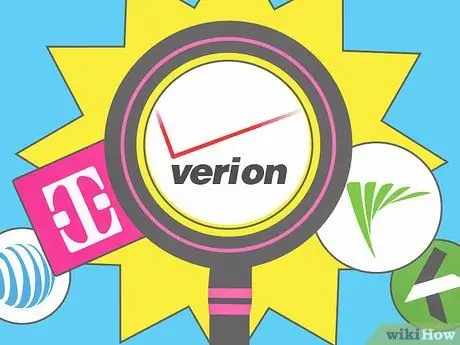
Kauj Ruam 1. Tshawb nrhiav ntau lub xov tooj ntawm tes hauv koj cheeb tsam
Txhua tus neeg teb xov tooj txawb muaj tus nqi sib txawv. Mus ntsib tus neeg siv xov tooj ntawm tes lub vev xaib, lossis mus ncaj qha rau lawv lub qhov hluav taws xob ze tshaj kom nug cov ntaub ntawv ntawm cov kev pabcuam. Koj tseem tuaj yeem nyeem tshuaj xyuas lossis nug lwm tus neeg uas tau siv kev pabcuam ntawm tus neeg ua haujlwm ua ntej.
Tus naj npawb ntawm cov neeg siv ntawm tus neeg teb xov tooj yog qhov taw qhia ntawm tus neeg teb xov tooj zoo tshaj hauv koj cheeb tsam
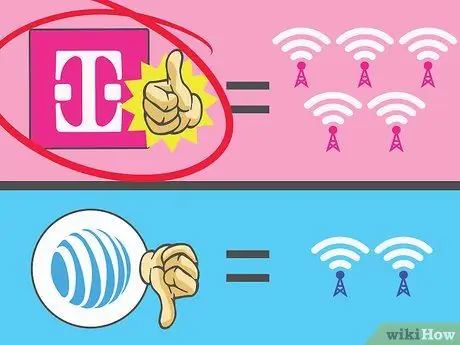
Kauj Ruam 2. Nrhiav tus neeg teb xov tooj nrog kev nthuav dav tshaj plaws hauv network
Lub tuam txhab zoo yuav tsum muaj peev xwm muab kev ntseeg tau zoo thiab txais tos. Feem ntau qhov no txhais tau tias cov neeg nqa xov tooj ntawm tes yuav tsum muaj ntau lub xov tooj ntawm tes txhawm rau txhawm rau npog thaj tsam dav dua kom koj cov xov tooj tsis poob thaum koj tsiv los ntawm ib cheeb tsam mus rau ib cheeb tsam thiab tseem tuaj yeem siv cov kev pabcuam hauv cov neeg tsawg lossis cov chaw nyob hauv qab.
- Feem ntau lub tebchaws muaj daim ntawv qhia uas muaj txhua lub xov tooj ntawm tes uas siv los ntawm cov neeg nqa xov tooj ntawm tes. Koj tuaj yeem tshawb nrhiav daim ntawv qhia no hauv is taws nem. Tus neeg nqa xov tooj ntawm tes zoo yuav tsum muaj tus yees ntau tshaj hauv cheeb tsam lossis qhov chaw koj nyob.
- Ib lub tuam txhab yuav tshaj tawm cov nqi koom nrog nrog kev pom zoo. Tab sis qhov no tsis txhais tau tias lawv muaj kev ntseeg tau network. Cov kev pom zoo tsuas yog muaj txiaj ntsig yog tias koj tuaj yeem hu thiab tau txais kev hu nyob txhua qhov chaw koj nyob.
- Yog tias koj mus ncig ntau, xaiv cov neeg nqa khoom uas muab kev pabcuam thoob tebchaws lossis thoob ntiaj teb.
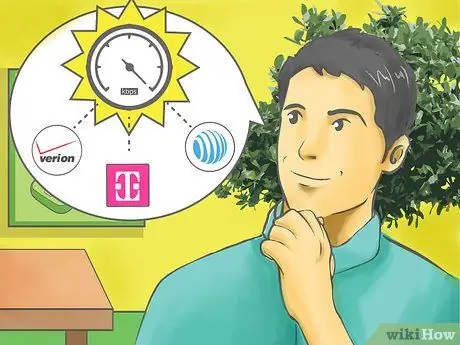
Kauj Ruam 3. Txheeb xyuas tus neeg teb xov tooj ntawm tes cov ntaub ntawv network nrawm
Ib yam li kev pabcuam hauv network, cov ntaub ntawv npog kuj tseem nyob ntawm koj thaj av thiab tus nqa khoom. Cov ntaub ntawv pabcuam muaj txiaj ntsig yog tias koj yuav siv internet hauv koj lub xov tooj lossis yog tias koj siv lub xov tooj smartphone.
- Sib piv cov ntaub ntawv network nrawm ntawm cov nqa khoom. Cov ntaub ntawv no feem ntau tuaj yeem nrhiav tau los ntawm lawv lub vev xaib lossis kev muag khoom. Qhov ntau dua ntawm kilobits ib ob (kbps) ntawm cov ntaub ntawv pabcuam, ntau dua koj cov ntaub ntawv rub tawm thiab rub tawm nrawm dua.
- Tshuab txuas ntxiv mus. Cov ntaub ntawv tshiab "G" lossis Kev Tsim Kho ntawm lub xov tooj ntawm tes yog kev sib txuas ceev tshaj plaws. Txawm li cas los xij, tsis yog txhua lub xov tooj tuaj yeem txhawb nqa cov ntaub ntawv txuas tshiab tshaj plaws thiab nrawm tshaj plaws.
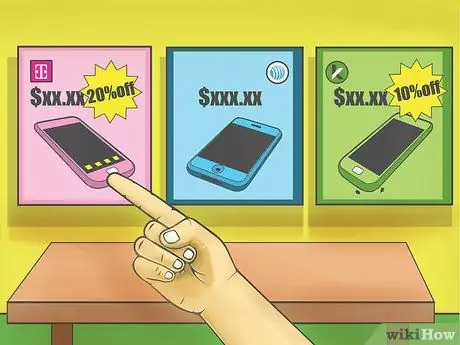
Kauj Ruam 4. Txiav txim siab tus nqi xaj mobile zoo rau koj
Tus nqi koj xaiv yuav txiav txim seb hom xov tooj twg uas koj tuaj yeem siv, koj tuaj yeem ua dab tsi nrog nws, koj yuav tsum siv koj lub xov tooj ntev npaum li cas, thiab koj yuav tsum tau them ntau npaum li cas txhua lub hlis. Xaiv tus nqi xaj uas haum rau koj cov peev nyiaj, tab sis tseem tso cai rau koj kom muaj cov yam ntxwv koj xav siv hauv koj lub xov tooj. Qee qhov ntawm cov yam ntxwv no suav nrog:
- Hu: Muaj pes tsawg feeb ntawm kev hu xov tooj tuaj rau ib hlis? Nws raug nqi ntau npaum li cas los hu ntev dua? Cov xov tooj no puas yuav ntxiv rau lub hlis tom ntej yog tias nws tsis siv? Qee tus neeg ua haujlwm teeb tsa lub sijhawm lossis hnub twg kom tuaj yeem hu lossis raug hu mus tas li. Qee tus neeg nqa khoom kuj tseem muaj kev hu xov tooj tsis pub dawb.
- SMS: Hnub no, SMS yog qhov tseem ceeb tshaj plaws uas yuav tsum muaj hauv lub xov tooj ntawm tes. Cov neeg nqa khoom feem ntau muab SMS dawb yam tsis muaj kev txwv lossis tus lej tshwj xeeb. Nco tseg tias hauv Asmeskas qee tus neeg nqa khoom tuaj yeem them tus nqi tsuas yog qhib SMS.
- Kev Siv Cov Ntaub Ntawv: Tus neeg teb xov tooj muab cov ntaub ntawv ntau npaum li cas uas tuaj yeem siv tau txhua lub hlis rau rub tawm thiab tso rau hauv internet. Feem ntau cov nyiaj no yog hom twg los ntawm 1 MB mus rau qhov txwv.
- Voicemail: Feem ntau koj raug them tus nqi ntxiv los siv cov yam ntxwv no. Qhov tshwj xeeb no muaj txiaj ntsig tshwj xeeb thaum koj tsis tuaj yeem teb ib zaug. Txawm li cas los xij, hu koj lub suab xa ntawv tuaj yeem suav tias yog kev siv sijhawm hu.
- Tus lej ID: Tus Hu Xov Tooj ID tseem ceeb heev nyob rau niaj hnub no thiab hnub nyoog. Feem ntau cov nqi sau npe muab tus lej ID uas ntau tus neeg siv xav tau.
- Daim ntawv cog lus: Feem ntau tus nqi xav kom koj kos npe rau ib xyoos rau peb xyoos nrog ib tus ntawm cov neeg siv khoom siv mobile. Feem ntau, koj yuav tau txais luv nqi ntawm kev yuav lub xov tooj no. Txawm li cas los xij, koj yuav tsum tau them tus nqi xov tooj ntawm tus xov tooj rau tsuav yog daim ntawv cog lus siv tau, nrog rau cov nqi ntxiv thiab se.
- Tsev Neeg Pob: Yog tias ob peb tus neeg hauv koj tsev neeg siv xov tooj ntawm tes, nws yuav muaj txiaj ntsig ntau dua los siv phiaj xwm tsev neeg. Kev hu xov tooj txhua hli, cov ntaub ntawv thiab cov lus txiav tawm SMS tau sib koom ntawm koj tsev neeg uas siv xov tooj.
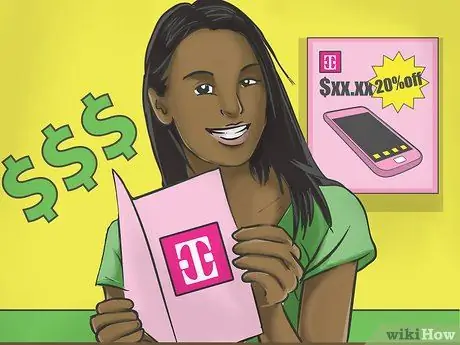
Kauj Ruam 5. Yuav ib lub xov tooj ntawm tes ua ntej them nqi
Yog tias koj muaj keeb kwm qiv nyiaj tsis zoo, lossis xav txuag nyiaj, lossis xav kom muaj lub xov tooj ntawm tes uas tsis muaj ntawv cog lus, sim ua ntej tus nqi. Txawm li cas los xij, qhov kev tso npe no muaj ntau qhov tsis zoo, suav nrog:
- Cov xov tooj ntawm tes feem ntau tsis txo nqi thiab yuav tsum tau yuav nyiaj ntsuab, txawm hais tias qee tus qauv qub yog tus nqi pheej yig.
- Cov teeb liab tsis yog qhov tseem ceeb tshaj plaws rau cov tswv. Thaum koj tuaj yeem xaiv tus neeg teb xov tooj uas muaj kev pov hwm zoo tshaj plaws rau koj thaj chaw, cov neeg siv daim ntawv cog lus yuav raug txiav txim siab ua ntej thaum nws tau txais lub teeb liab.
- Qhov zoo ntawm kev pabcuam cov qhua tuaj noj mov yuav tsis muaj.
Ntu 2 ntawm 3: Xaiv Tus Xov Tooj Zoo

Kauj Ruam 1. Xaiv lub xov tooj qub yog tias koj lub xov tooj ntawm tes xav tau nruab nrab
Piv txwv li, yog tias koj tsuas xav hu thiab sau ntawv rau koj cov phooj ywg thiab tsev neeg, siv lub xov tooj ntawm tes uas yooj yim siv. Lub xov tooj no muaj ntau yam qauv, xws li lub xov tooj uas tsim tau los yog cov keyboard swb.
- Tus nqi ntawm cov xov tooj ntawm tes yog qis dua. Qee tus nqi cog lus txawm tias muab xov tooj ntawm tes dawb.
- Cov xov tooj qub tau ruaj khov. Lub xov tooj no zoo tshaj yog tias koj tso koj lub xov tooj ntau lossis yuav tsum siv nws nyob rau qhov xwm txheej tsis ruaj khov. Koj tsis tas yuav txhawj xeeb txog koj lub xov tooj puas tau yooj yim zoo li lub xov tooj ntse.
- Yog tias koj yog niam txiv thiab xav tau lub xov tooj wireless yooj yim, lub xov tooj qub yog qhov kev xaiv zoo tshaj. Qee lub xov tooj tseem muaj lub pob loj dua uas ua rau nws yooj yim siv los hu xov tooj.

Kauj Ruam 2. Yuav ib lub smartphone
Smartphones zoo li lub khoos phis tawj me me thiab yog qhov kev xaiv zoo tshaj plaws ntawm cov xov tooj ntawm tes rau cov neeg siv khoom. Lub xov tooj ntawm tes muaj cov ntxaij vab tshaus, Wi-nkaus sib txuas, lub koob yees duab zoo, thiab muaj cov haujlwm sib txawv (SO). Cov xov tooj SO nrov tshaj plaws yog:
- iOS Apple: OS no muaj cov ntsiab lus sib txawv tshaj plaws thiab cov ntawv thov, paub txog nws yooj yim thiab zoo nkauj siv cov neeg siv. Cov xov tooj no nrov tshaj plaws nrog cov neeg siv nruab nrab uas tsuas xav khaws cov ntsiab lus (xws li saib cov vis dis aus, ua si game, lossis txuas nrog phooj ywg) ntau dua li tsim cov ntsiab lus rau kev siv txuj ci. Vim li no, ntau tus kws tshaj lij xaiv lwm OS.
- Hauv: Android muaj kev hloov pauv ntau rau cov neeg tsim khoom lossis cov uas xav hloov kho qhov zoo thiab txoj kev OS no ua haujlwm li cas. Qhov OS no tuaj yeem tsim kho tau zoo yog tias koj nkag siab txog kev siv thev naus laus zis, tseem muaj txiaj ntsig yog tias koj xav tsim cov ntawv thov.
- Qhov rai: Yog tias koj yog tus tswv lag luam, qhov SO no yuav yog rau koj. Windows koom ua ke ntau lub Windows thov xws li Microsoft Office, Txauv, thiab huab. Muaj ntau qhov tshwj xeeb muab ntxiv rau tsim thiab kho cov ntaub ntawv.

Kauj Ruam 3. Xav txog lwm lub xov tooj xws li ntsiav tshuaj lossis Tus Pabcuam Tus Kheej (PDA)
PDAs tsis nrov hnub no, tab sis ntau lub xov tooj qauv zoo li Blackberry yog qhov tsim nyog yog tias koj lub hom phiaj tseem ceeb yog nthwv internet yam tsis xav txog txhua qhov tshwj xeeb zoo li lub xov tooj. Cov ntsiav tshuaj muaj cov ntxaij vab tshaus loj dua thiab muaj kev yoog raws thiab ze dua ntawm kev ua tau zoo ntawm lub desktop lossis laptop, tab sis nrog kev yooj yim ntawm lub xov tooj smartphone.
Ntu 3 ntawm 3: Siv Xov Tooj
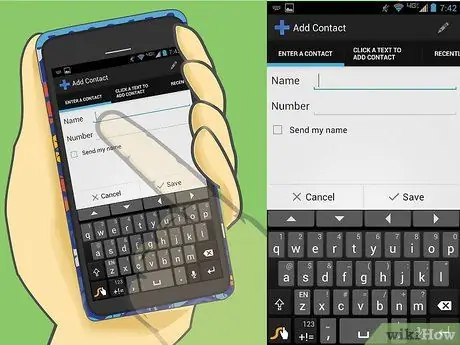
Kauj Ruam 1. Tsim daim ntawv teev npe
Sau cov xov tooj ntawm cov neeg uas koj tham nrog. Rau cov xov tooj ntse, muaj daim ntawv thov lossis cim nrog daim duab ntawm lub xov tooj lossis lo lus "Xov tooj". Coj mus rhaub kom pom koj cov neeg sib tham thiab/lossis coj mus rhaub khawm no kom ntxiv kev sib cuag (uas feem ntau yog qhia los ntawm lub cim "+"). Nkag mus rau koj cov ntaub ntawv tiv toj thiab tus lej xov tooj nrog cov keyboard, tom qab ntawd txuag. Rau cov xov tooj qub, tsuas yog ntaus tus lej xov tooj hauv nqe lus nug, tom qab ntawd nyem lub pob kom ntxiv nws rau cov neeg sib tham.
- Qee lub xov tooj muaj cov tab sib txawv, xws li cov lej nyiam, hu tsis ntev los no, hu, hu xov tooj, thiab tab lub suab.
- Nyeem koj lub xov tooj cov lus qhia. Yuav tsim kev sib cuag li cas tuaj yeem sib txawv me ntsis ntawm txhua SO. Yuav ua li cas los tsim kev sib cuag rau Android xov tooj sib txawv ntawm iPhone thiab Windows.
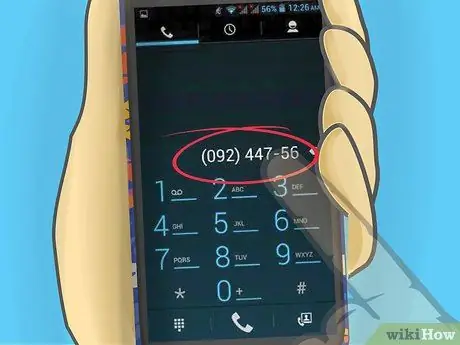
Kauj Ruam 2. Hu xov tooj los ntawm xaiv lossis hu tus lej tshwj xeeb thiab nias lub pob "xa" lossis "hu"
Lub pob no feem ntau yog cim nrog tsab ntawv ntsuab lossis cim. Ua tib yam li lwm lub xov tooj.
- Xaus qhov kev hu los ntawm nias "xaus" uas tau qhia los ntawm tsab ntawv liab lossis cim. Kev hu xov tooj feem ntau yuav xaus tom qab tus neeg uas koj tab tom tham rau dai, tab sis nws yog lub tswv yim zoo kom tuav lub pob no, tshwj xeeb tshaj yog txij li qee qhov kev hu xov tooj raug nqi.
- Koj tuaj yeem saib tsis tau lossis hu tsis ntev los no hauv daim ntawv thov xov tooj ntawm lub xov tooj ntawm tes, lossis los ntawm kev saib los ntawm cov ntawv qhia zaub mov ntawm lub xov tooj qub. Muaj ntau txoj hauv kev los saib cov ntsiab lus hu xov tooj, hu xov tooj lub sijhawm, xaiv hu rov qab, thiab khaws cov neeg tiv toj tshiab.

Kauj Ruam 3. Teeb lub suab xa ntawv
Cov xov tooj feem ntau muaj lub pob uas tam sim hu lub suab xa ntawv. Yog tias koj tsis tuaj yeem pom tus yuam sij no, tuav "1" ntawm cov keyboard kom hu xov tooj. Ua raws li cov lus qhia kom tsim koj tus password, sau cov npe tshaj tawm, thiab/lossis kaw cov lus txais tos.
- Yog tias koj tsis xav sau koj tus kheej kev txais tos, lub kaw lus yuav siv cov lus txais tos tam sim no thiab kho nws siv koj lub npe kaw tseg.
- Koj tuaj yeem hloov koj tus password, npe, thiab tos txais txhua lub sijhawm los ntawm kev hu tus lej xov tooj thiab ua raws cov ntawv qhia zaub mov.
- Thaum koj tau txais lub suab lus, koj lub xov tooj smartphone yuav ceeb toom koj lossis tso tawm ceeb toom. Hu rau tus lej xov tooj lossis tuav "1" kom nkag tau rau hauv lub thawv ntawv. Sau koj tus password thiab mloog lub suab xa tuaj. Ua raws li cov lus qhia, xws li cov lus qhia rau hu tus lej, khaws cov lus lossis tshem tawm cov lus.
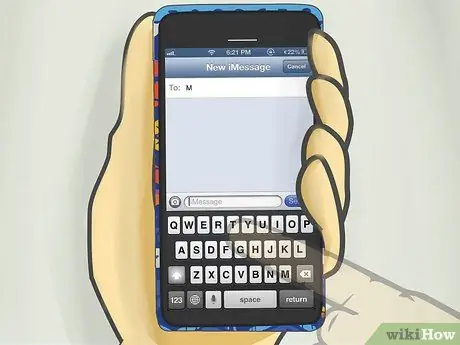
Kauj Ruam 4. Xa SMS
Feem ntau cov xov tooj sau npe hauv lossis xa ntawv app li "Xov" lossis "Xa Ntawv". Koj tuaj yeem tsim cov lus tshiab los ntawm Tsim Cov Lus Tshiab, lossis xaiv kev sib cuag los ntawm daim ntawv teev npe, coj mus rhaub cov kev xaiv khawm, tom qab ntawd nrhiav kev xaiv xa xov mus rau tus neeg ntawd.
- Ntawm cov xov tooj qub uas tsis muaj QWERTY keyboard, koj yuav tsum tau kawm siv T9 lossis cov ntawv twv ua ntej los ntaus cov lus.
- Smartphones yuav muaj ntau yam kev xa xov apps uas tuaj yeem rub tawm thiab siv tau. Qee qhov kev xa xov siv koj tus neeg nqa khoom lub xov tooj ntawm tes xa xov. Lwm tus siv internet lossis koj cov ntaub ntawv teev tseg.

Kauj Ruam 5. Xauv koj lub keypad lossis lub xov tooj smartphone kom nws nyab xeeb los ntawm kev nyiag lossis hu xov tooj thaum khaws cia hauv koj lub hnab ris
Txhua lub xov tooj thiab OS muaj txoj hauv kev sib txawv ntawm xauv cov keyboard. Piv txwv li, Apple iOS 8 thiab siab dua thiab iPhone 5 thiab siab dua muab Touch ID uas yuav nyeem koj cov ntiv tes kom qhib lub xov tooj. Thaum lwm lub xov tooj ntse yuav tsuas nug tus password lossis tus lej 4-tus lej. Txheeb xyuas xauv koj lub xov tooj ntawm koj lub xov tooj teeb tsa lossis cov lus qhia.
- Rau feem ntau cov xov tooj qub, ntsuas phoo lub keypad tsis yog daim ntawv pov thawj kev nyab xeeb tab sis yog qhov ceev faj tiv thaiv kev hu xov tooj thaum nyob hauv koj lub hnab ris. Qhov no tsis yog teeb meem yog tias koj muaj lub xov tooj uas quav tau. Tab sis yog tias tsis yog, xov tooj feem ntau tuaj yeem raug xauv los ntawm nias lub pob ntawv thiab tom qab ntawd ua sai sai los ntawm lub hnub qub. Txhawm rau qhib, nias tus yuam sij qhia hauv lub xov tooj, tom qab ntawd nyem lub hnub qub.
- Yog tias koj txhawj xeeb txog kev tub sab, feem ntau lub xov tooj ntawm tes muaj lawv tus kheej app lossis cov kauj ruam txhawm rau nrhiav lub xov tooj raug nyiag.
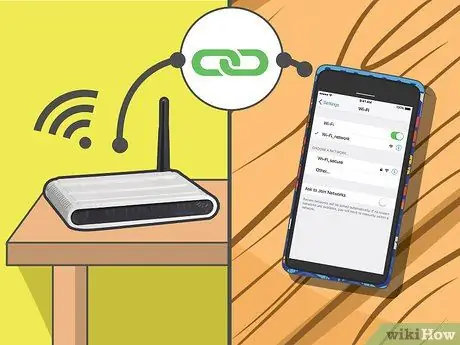
Kauj Ruam 6. Txuas lub xov tooj mus rau Wi-nkaus network
Feem ntau cov xov tooj qub tsis tuaj yeem txuas rau Wi-nkaus tab sis yuav tsum siv cov ntaub ntawv los txuas rau internet. Ntawm lub xov tooj ntawm tes, los ntawm kev txuas nws mus rau Wi-nkaus koj tsis siv cov ntaub ntawv, tsis txwv los ntawm cov ntaub ntawv quota.
- iPhone: Coj mus rhaub Settings icon, tom qab ntawd coj mus rhaub rau Wi-nkaus bar. Qhib Wi-nkaus yog tias koj tseem tsis tau muaj, tom qab ntawd xaiv lub network los ntawm cov npe hauv qab no. Sau tus password yog tias lub network no tiv thaiv tus password. Coj mus rhaub koom.
- Hauv: Los ntawm lub vijtsam tseem ceeb, coj mus rhaub Apps icon thiab tom qab ntawd qhib lub Chaw app. Nco ntsoov tias Wi-nkaus tus tswv tswj hwm nyob rau saum kaum sab xis. Xaiv qhov muaj Wi-nkaus network. Sau tus password yog tias lub network no tiv thaiv tus password. Coj mus rhaub khawm Txuas.
- Qhov rai: Los so sab laug kom nthuav tawm Daim Ntawv Teev Npe, coj mus rhais chaw ces Wi-nkaus. Nco ntsoov tias Wi-nkaus tau qhib, tom qab ntawd xaiv qhov muaj Wi-nkaus network. Sau tus password yog tias lub network no tiv thaiv. Coj mus rhaub.
- Thaum txuas nrog Wi-nkaus network, nws lub cim yuav tshwm nyob rau hauv kab xwm txheej ntawm lub xov tooj. Rau ntau lub xov tooj, lub cim no yuav hloov cov cim cim "G", qhia tias lub xov tooj tsis siv cov ntaub ntawv lawm.

Kauj Ruam 7. Kawm paub yuav rub lub app li cas
Cov xov tooj feem ntau muaj cov ntawv rub tawm ua ntej, ib qho yog nyob hauv lub khw app ntawm lub xov tooj lub operating system. Coj mus rhaub lub cim no thiab xauj lossis tshawb rau lub app koj xav siv. Tej zaum koj yuav tsum teeb tsa tus as khauj ua ntej koj tuaj yeem rub tawm cov apps. Lub xov tooj yuav nug koj kom teeb tsa tus as khauj uas nquag nug koj tus kheej cov ntaub ntawv thiab kev xaiv them nyiaj.
- iPhone siv App Store app. Tus neeg siv yuav tsum teeb tsa Apple ID.
- Hauv siv Google Play Store app.
- Qhov rai nruab cov apps los ntawm Windows Store.
- Qee lub apps yuav tsum tau yuav nrog nyiaj. Xyuas kom koj muaj cov ntaub ntawv them nyiaj raug nyob hauv koj tus as khauj. Saib xyuas tias lwm tus neeg tsis siv koj lub xov tooj lossis tus lej rub tawm cov apps. Feem ntau ua ntej rub tawm daim ntawv thov them nyiaj koj yuav tsum nkag mus rau tus password uas lub hom phiaj tiv thaiv koj ntawm kev yuav khoom yam tsis xav tau.
- Qee cov apps muab hauv-app kev yuav khoom lossis kev xaiv kom tau txais cov yam ntxwv zoo hauv cov apps rub tawm.
- Cov xov tooj qub feem ntau tsis muaj lub khw app rub tawm cov apps, tab sis hloov los nrog txheej txheej rub tawm apps. Qee tus qauv xov tooj qub tshaj plaws tseem muaj game, duab, lossis suab paj nruag apps.

Kauj Ruam 8. Them lub xov tooj tsis tu ncua los ntawm kev txuas nws mus rau lub charger
Lub xov tooj qhia qhov ntsuas roj teeb uas yuav qhia koj li feem pua lossis sijhawm siv roj teeb ntxiv. Cov xov tooj feem ntau yuav ceeb toom lossis ceeb toom thaum lub roj teeb yuav luag tas.
Muas ntau yam ntawm lub roj teeb, xws li lub tsheb them lub tsheb, ntsaws lub ntsaws rau koj lub kaw lus hauv tsev, lossis lub tswb txuas ntxiv
Lub tswv yim
- Feem ntau cov nqi sau npe siv koj tus lej xov tooj txhua lub sijhawm koj siv lawv cov kev pabcuam, suav nrog tshawb xyuas koj lub suab, tau txais xov tooj, lossis tseem hu xov tooj rau ib tus neeg uas tsis teb.
- Xauv lub keypad thaum tsis siv koj lub xov tooj, lossis teeb tsa nws kom xauv cia. Yog tias cov keyboard tau xauv, koj yuav tsum nias qee qib ua ntej koj tuaj yeem siv koj lub xov tooj. Qhov no tsis tsuas yog muaj txiaj ntsig zoo rau koj kev nyab xeeb, tab sis kuj tseem muaj txiaj ntsig rau kev tiv thaiv lub xov tooj los ntawm kev ua yuam kev hu thaum nws khaws hauv hnab tshos lossis hauv hnab.
Ceeb toom
- Feem ntau cov ntawv cog lus qhia tus nqi txiav tawm ntxov. Npaj koj cov peev txheej peev nyiaj thiab tus nqi kom zoo zoo yog tias koj tab tom yuav tus nqi ntev.
- Tsis txhob poob lossis siv xov tooj nyob ze dej, vim lub xov tooj tej zaum yuav puas. Qee lub xov tooj tuaj nrog kev lees paub, tab sis feem ntau tsis suav nrog kev puas tsuaj ntawm lub cev.
- Tsis txhob tsav tsheb thaum siv xov tooj ntawm tes. Rub tawm lossis siv tsis pub siv tes los hu thaum tsav tsheb. Cov tsheb feem ntau muaj txoj haujlwm los teeb tsa lub xov tooj thiab tso cai rau koj hu xov tooj thiab hais lus ncaj qha los tshuaj xyuas cov lus.







